En términos simples, la computación en la nube le permite alquilar TI en lugar de comprarla. En lugar de invertir mucho en bases de datos, aplicaciones y equipos, las empresas optan por acceder a la potencia informática en línea y pagan por utilizarla.
La nube pública es una opción popular para sitios web y aplicaciones modernos antes que el alojamiento privado. Esto se debe a factores como la rentabilidad y la escalabilidad.
Un sitio web estático representa archivos HTML, CSS y JavaScript preconstruidos en el servidor y viene con un número fijo y conocido de páginas predefinidas. Cuando se solicita la página en un navegador como Chrome, el contenido es estático y no cambia en respuesta a acciones e interacciones del usuario. Se diferencia de un sitio web dinámico que crea contenido basado en las acciones o preferencias del usuario.

Las plataformas en la nube hacen que el alojamiento web fijo sea simple y económico. Puede implementar un sitio web estático en la nube con un proveedor de la nube de AWS.
¿Qué es AWS S3?
Amazon Simple Storage Service (S3) es un servicio de almacenamiento de datos proporcionado por Amazon. Puedes pensar en S3 como una plataforma web provista por Amazon donde puedes almacenar archivos y cualquier otro tipo de datos en la nube.
AWS S3 es uno de los mecanismos de almacenamiento en la nube más populares disponibles en Internet. Es la sala de almacenamiento para muchas de las aplicaciones web pequeñas y grandes de hoy. Un ejemplo de esto es Netflix, que aloja todo su contenido de transmisión.
AWS S3 adopta una arquitectura de almacenamiento de objetos que lo hace robusto, escalable y altamente disponible para su uso en cualquier situación. Puede usarlo para almacenar aplicaciones web, copias de seguridad, archivar datos, recuperación ante desastres y, curiosamente, alojar sitios web.
Un almacén de objetos permite a los clientes almacenar de forma segura cualquier tipo de datos en su forma original. Con la redundancia integrada, el almacenamiento de objetos es ideal para crear aplicaciones modernas que requieren escalabilidad y flexibilidad, ya que se puede usar para unificar múltiples fuentes de datos con fines analíticos, de copia de seguridad o de archivado.
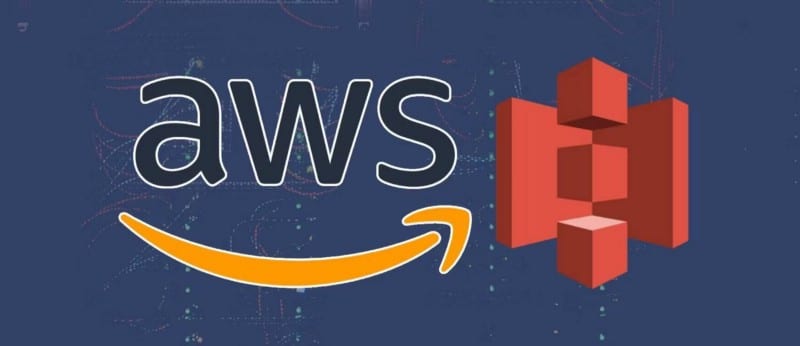
¿Qué es un cubo S3?
En AWS S3, los volúmenes son de diferentes tipos, siendo el más básico el objeto, solo un archivo. Un contenedor S3 es una colección de objetos de diferentes tipos. Puede visualizar un contenedor S3 como la carpeta raíz de un sistema completo que contiene muchos archivos y carpetas de varios tipos.
Puede administrar depósitos S3 de varias maneras. Puede hacerlo desde la consola de AWS, utilizando la CLI de AWS, el SDK de AWS y enviando o recopilando datos en su aplicación a través de la API REST.
S3 es escalable, por lo que el contenedor puede contener casi cualquier archivo, independientemente de su tipo o tamaño. De hecho, un solo objeto puede tener un tamaño de hasta 5 TB. Esta es la razón por la cual un depósito S3 es adecuado para copias de seguridad y restauraciones de desastres.
Por lo general, se puede acceder a los objetos almacenados en un contenedor S3 (solo lectura) a través de una URL única para cada objeto. También puede usar contenedores S3 para alojar páginas web estáticas porque pueden servir objetos a través de HTTP.
¿Cómo puede usar S3 y posiblemente convertirlo en la plataforma principal predeterminada para alojar sitios web estáticos? Verificar ¿Cuál es el mejor alojamiento para sitios web de WordPress de alto tráfico?
Cómo crear y configurar un contenedor S3 para alojamiento web
Este es un procedimiento paso a paso para crear e inicializar un contenedor de Amazon S3. También aprenderá cómo habilitar el alojamiento web estático en un contenedor.
- Para continuar, debes registrarte en Cuenta AWS. Si aún no tienes una cuenta. Para crear un contenedor S3 para alojar su sitio web estático, inicie sesión en su consola de AWS y siga los cinco pasos a continuación.
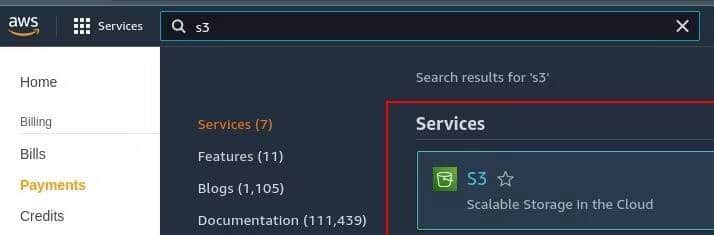
- Encuentre el servicio de S3 y vaya al Panel de control de S3.

- Haga clic en el botón Crear contenedor para inicializar y crear un nuevo contenedor.
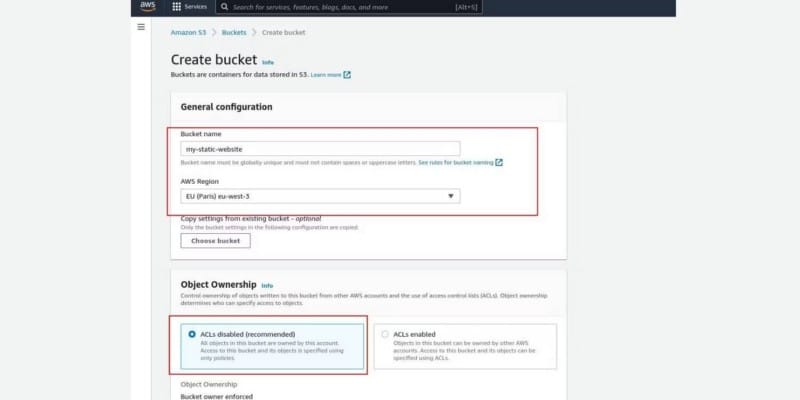
- Lo primero que debe hacer en la pantalla de inicialización del contenedor es darle un nombre único a nivel mundial. S3 le impedirá crear un contenedor si el nombre ya está en uso. Seleccione una región preferida para su contenedor o deje la región seleccionada de forma predeterminada. Además, deje la sección Propiedad del objeto como predeterminada.
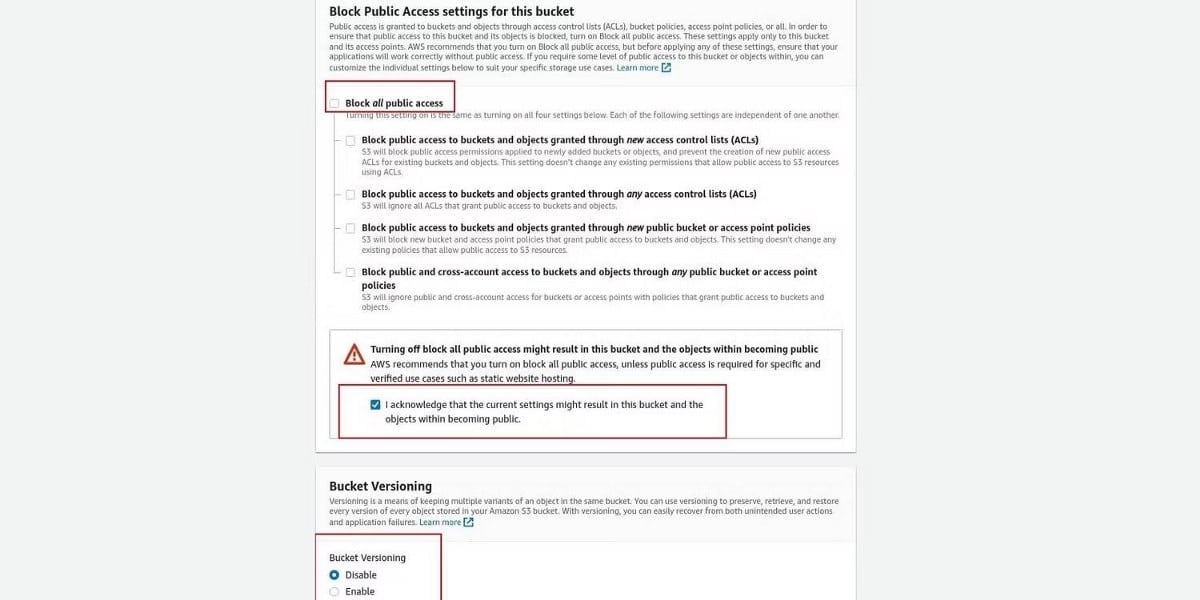
- Para alojar sitios web estáticos en S3, debe hacer público el contenedor. Entonces, en el siguiente paso, desmarque la opción Bloquear completamente el acceso público. Luego, indique en el mensaje de advertencia que aparece a continuación que acepta hacerlo público. La versión del contenedor no es necesaria, por lo que debe estar deshabilitada.
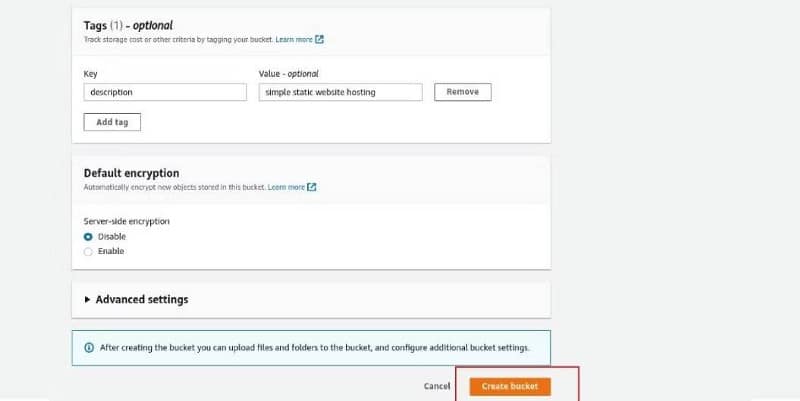
Los últimos tres pasos no necesariamente requieren acción de su parte. Puede agregar etiquetas si lo desea, como la plantilla de etiqueta aquí es Descripción. Mantenga el cifrado predeterminado deshabilitado y haga clic en el botón . Crear contenedor para crear un nuevo contenedor.
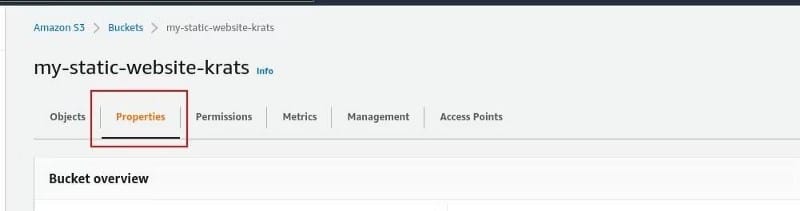
El siguiente paso es configurar el nuevo contenedor S3 para alojar las páginas web estáticas. Para hacer esto, haga clic en el nombre del contenedor en el tablero de S3 y, en la nueva pantalla que se carga, vaya a la pestaña . ئصائص.
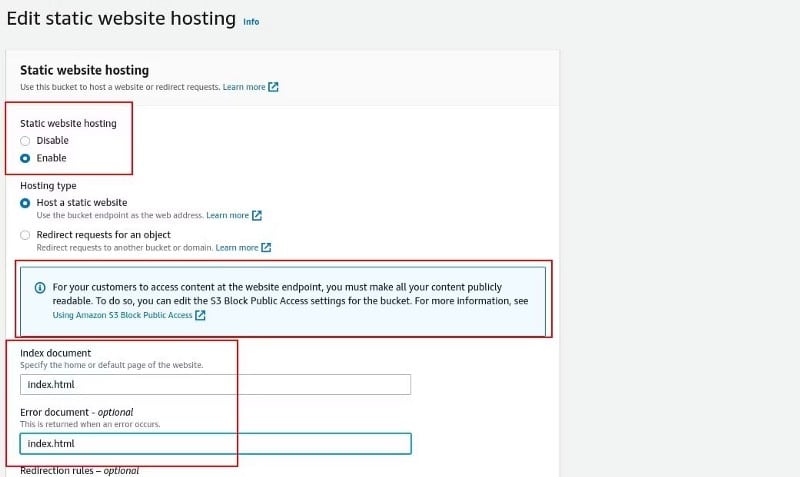
Desplácese hacia abajo hasta la sección Alojamiento de sitios web estáticos y haga clic en el botón Editar. Esto abrirá la pantalla de configuración de alojamiento de sitios web estáticos.
Habilítelo y deje el tipo de alojamiento como predeterminado. Una nota en esta pantalla dice: "Para que sus clientes accedan al contenido en el punto final del sitio web, debe hacer que todo su contenido sea de lectura pública...". Es por eso que fue necesario permitir el acceso público al crear el contenedor anteriormente.
El campo del documento de índice es donde especifica el archivo de índice de su sitio web, que generalmente es index.html. El documento de error es la página que desea mostrar cuando se produce un error, como un error 404.
Ahora puede guardar sus cambios y volver a la pantalla de propiedades. El nuevo punto final del sitio web debe anotarse en la sección . Alojamiento de sitios web estáticos. Podrá utilizar esta URL para acceder a su sitio web una vez que lo haya configurado.
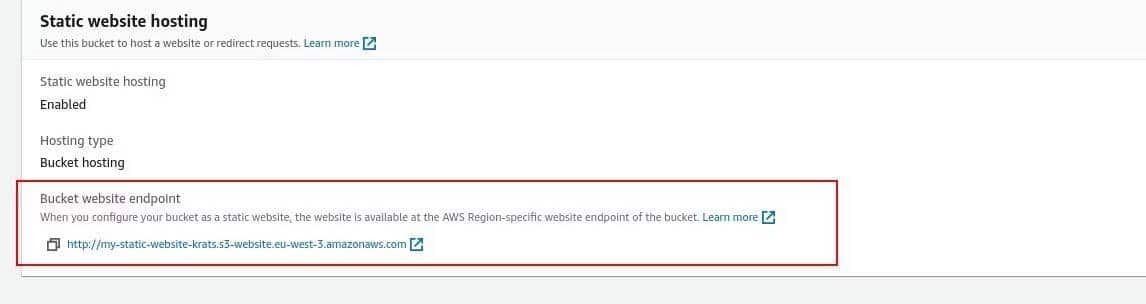
Ahora tiene su contenedor configurado y listo para alojar un sitio web estático. ¿Cómo agrega los archivos de su sitio web al contenedor y comienza a renderizar el sitio web?
Cómo subir archivos y carpetas a un contenedor S3
Para alojar su sitio web estático en la nube en S3, debe cargar sus archivos y carpetas en el contenedor S3 configurado. Navegar de nuevo a la pestaña Objetos Haga clic en cualquiera de los botones de carga para cargar los archivos del sitio web.
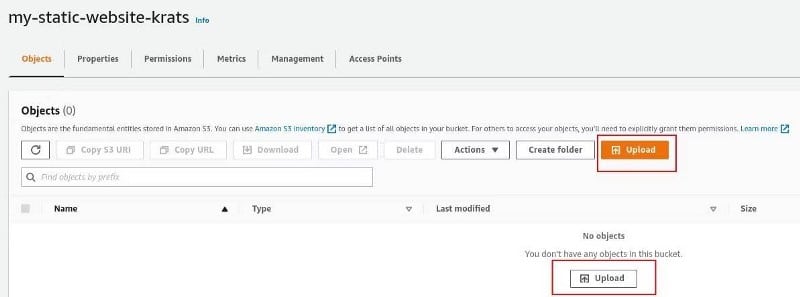
La siguiente pantalla es donde puede agregar los archivos y carpetas que desea cargar en el contenedor. Asegúrese de agregar index.html y todos los demás archivos o carpetas asociados con su sitio web aquí. Las carpetas que puede querer agregar son las carpetas CSS, JavaScript e Image.
Puede agregar archivos y carpetas arrastrando y soltando o usando el botón "Agregar archivos" o "Agregar carpetas". Una vez que haya agregado todos los archivos y carpetas, haga clic en el botón Cargar al final de la pantalla. Espere a que se carguen los archivos, después de lo cual puede hacer clic en el botón Cerrar para volver a la pantalla Objetos.
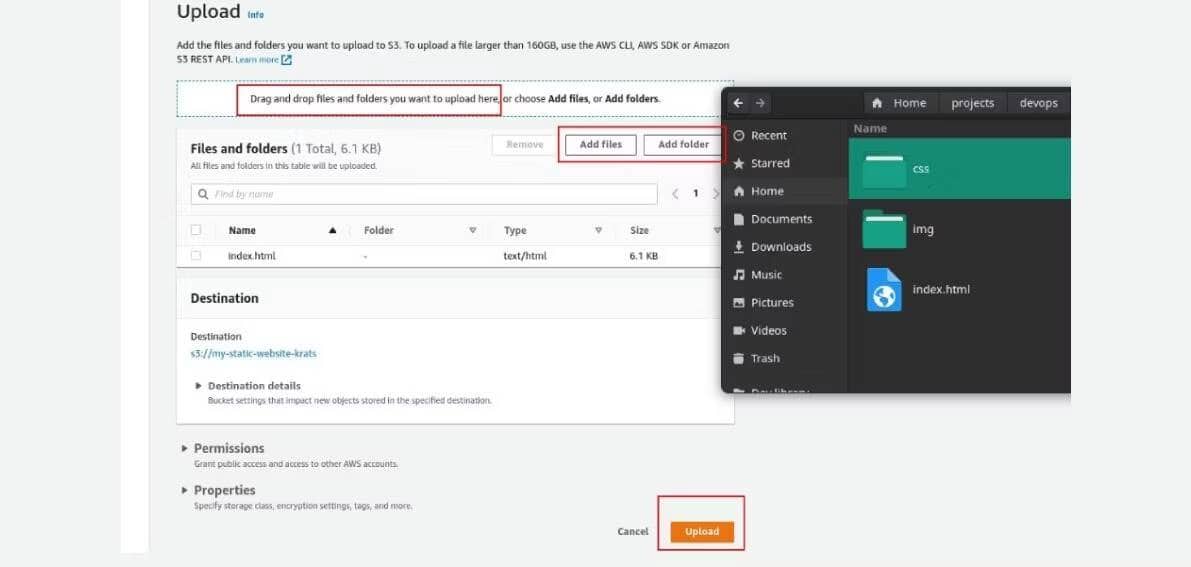
Cómo proteger su sitio web publicado y obtener una vista previa
En este punto, casi hemos terminado y el sitio web está casi listo para obtener una vista previa en el navegador. El sitio web aún no se puede abrir debido a las políticas de administración de acceso e identidad de Amazon que impiden el acceso a los recursos en un contenedor.
Debe permitir el acceso a los recursos del contenedor usted mismo. Vaya a la pestaña Permisos en el panel del contenedor y edite la política del contenedor. Copie y pegue el código a continuación, reemplazando "nombre del sitio web" con el nombre del grupo.
{
“Version”: “2012–10–17”,
“Statement”: [ {
“Sid”: “AddPerm”,
“Effect”: “Allow”,
“Principal”: “*”,
“Action”: “s3:GetObject”,
“Resource”: “arn:aws:s3:::website-name/*”
} ]
} Guarde los cambios y vuelva a visitar la pestaña ئصائص Nuevamente para obtener la URL del sitio web de la sección del sitio web estático. Copie y pegue la URL en su navegador web y verá el sitio web estático.
El alojamiento de páginas web estáticas en la nube es una alternativa más segura y escalable que el alojamiento de sitios web estáticos en Github. Especialmente para sitios web con archivos multimedia pesados. Verificar Cómo alojar tu blog gratis usando las páginas de Jekyll y GitHub.
Implementar sitios web estáticos en la nube
Es muy fácil implementar un sitio web estático en la nube con AWS S3. Debería considerar obtener un nombre de dominio personalizado para producir un sitio web terminado.
Amazon ofrece su propio servicio de registro de nombres de dominio, Ruta del Amazonas 53. También puedes consultar Otros proveedores Para obtener un nombre de dominio de su elección.
La nube es muy rentable y fácil de usar. Considere convertirlo en su opción predeterminada para el alojamiento de sitios web estáticos. Ahora puedes ver Los mejores servicios de alojamiento en la nube para WordPress: Cloudways y más.







